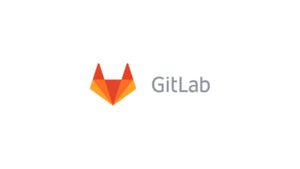Введение
GitLab CE или Community Edition — это комплексная платформа разработки программного обеспечения с открытым исходным кодом, включающая контроль версий, отслеживание проблем, проверку кода и многое другое. В основном используется для размещения репозиториев Git.
В этом руководстве мы увидим, как установить Gitlab на Ubuntu 18.04 LTS.
Предпосылки
Прежде чем приступить к работе с этим руководством, на вашем сервере должен быть установлен пользователь без полномочий root с привилегиями sudo. Следуйте этому руководству: Первоначальная настройка в Ubuntu 18.04 LTS
Кроме того, требуется доменное имя, которое правильно указывает на сервер. (пример.com)
Установить Гитлаб
Обновите список пакетов Ubuntu из терминала:
sudo apt updateУстановите зависимости, необходимые для установки Gitlab:
sudo apt install ca-certificates curl openssh-server postfixНа этапе установки Postfix выберите Веб -сайт при появлении запроса. Затем введите доменное имя, связанное с сервером, для настройки почтового сервера.
Перейдите в папку /tmp и загрузите скрипт установки:
cd /tmpСкачать скрипт:
curl -LO https://packages.gitlab.com/install/repositories/gitlab/gitlab-ce/script.deb.shЗапустите скрипт:
sudo bash /tmp/script.deb.shПо окончании установки скрипта вы сможете установить Gitlab:
sudo apt install gitlab-ceПроверьте состояние вашего брандмауэра:
sudo ufw statusЕсли брандмауэр активен, необходимо будет включить некоторые порты с помощью следующих команд:
sudo ufw allow httpsudo ufw allow httpssudo ufw allow OpenSSHНастроить Gitlab
Чтобы запустить Gitlab, вам нужно внести некоторые изменения. Откройте файл конфигурации Gitlab:
sudo nano /etc/gitlab/gitlab.rbНайдите и измените строку external_url. Введите свое доменное имя и измените http на https, чтобы GitLab автоматически перенаправлял пользователей на сайт, защищенный сертификатом Let's Encrypt (который будет автоматически установлен позже):
...
## GitLab URL
##! URL on which GitLab will be reachable.
##! For more details on configuring external_url see:
##! https://docs.gitlab.com/omnibus/settings/configuration.html#configuring-the-e$
external_url 'https://esempio.com'....Затем найдите строку letsencrypt ['contact_emails'] и введите адрес электронной почты, который будет использоваться для связи Let's Encrypt в случае необходимости:
letsencrypt ['contact_emails'] = ['utente@esempio.com']Сохраните и закройте файл.
Выполните следующую команду, чтобы перенастроить Gitlab:
sudo gitlab-ctl reconfigureВ процессе также будет установлен сертификат Let’s Encrypt для вашего домена.
По окончании процесса Gitlab будет готов к использованию. Просто подключитесь к своему доменному имени:
https://esempio.comУстановка Gitlab на Ubuntu 18.04 LTS завершена.